Como rastrear meu site com o Facebook Pixel? Vídeo
Você pode adicionar o ID do Facebook Pixel ao seu site novo ou existente. Oferecemos uma maneira simples de incluir o Código de rastreamento em seu site.
Enviamos dados PageViews para cada página visitada de seu site. Após cada assinatura bem sucedida, enviamos o seguinte evento para o Facebook Pixel:
- Categoria: Lead
- Ação: Registrado
- Valor: título de seu website
Dica: Graças a isso, você pode criar Conversões Personalizadas ou Audiências Personalizadas e iniciar campanhas de remarketing no Facebook.
Saiba como acompanhar as conversões com o Facebook Pixel.
Antes de começar
Você necessitará:
- Uma campanha corrente e anuncios de Facebook.
Saiba mais sobre a criação de campanhas no Facebook aqui. - Facebook Pixel (você pode criá-lo a qualquer momento).
O que é o Facebook Pixel e como posso usá-lo?
O Facebook Pixel é um snippet de código JavaScript para seu site que lhe permite construir, medir e otimizar o público para suas campanhas publicitárias.
Usando o Facebook Pixel, você pode aproveitar as ações que as pessoas tomam em seu site em vários dispositivos para criar campanhas publicitárias mais eficazes no Facebook.
Use o Facebook Pixel para 3 funções principais:
- Criar audiências personalizadas a partir de sua landing page para remarketing.
Audiências personalizadas são uma maneira poderosa de alcançar as pessoas no Facebook que visitaram seu site. Ela ajuda a aumentar o engajamento daqueles que já demonstraram interesse em sua oferta.
Saiba como criar audiências personalizadas com o Facebook Pixel. - Otimizar anúncios para conversão.
- Rastrear as conversões e atribuí-las ao seu anúncio.
Ainda não está usando o Facebook Ads? Você pode instalar o Facebook Pixel para começar a coletar dados imediatamente. Você poderá usá-lo quando estiver pronto para criar seu primeiro anúncio no Facebook.
Como faço para criar meu primeiro Facebook Pixel?
1. Entre no Facebook.
2. Clique em Gerenciar Anúncios no menu do Facebook.
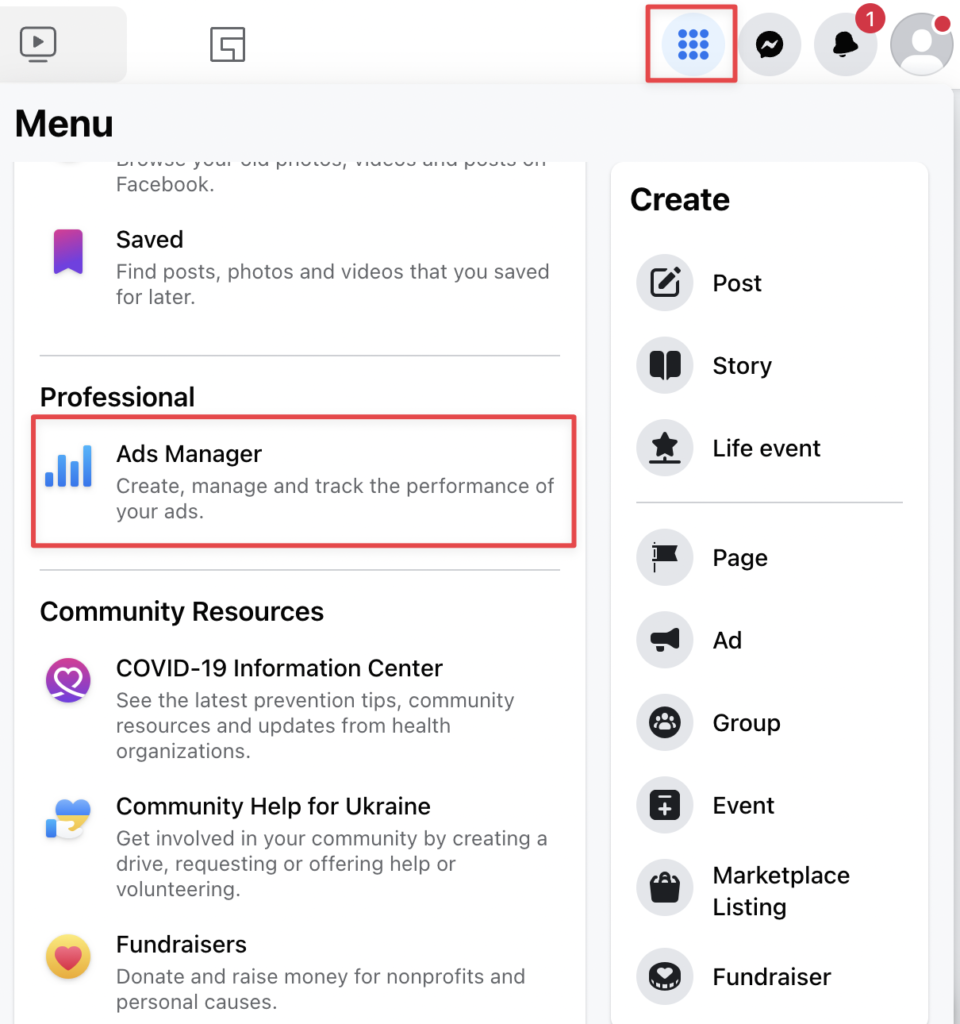
3. Ir para o Gerente de Eventos no menu.
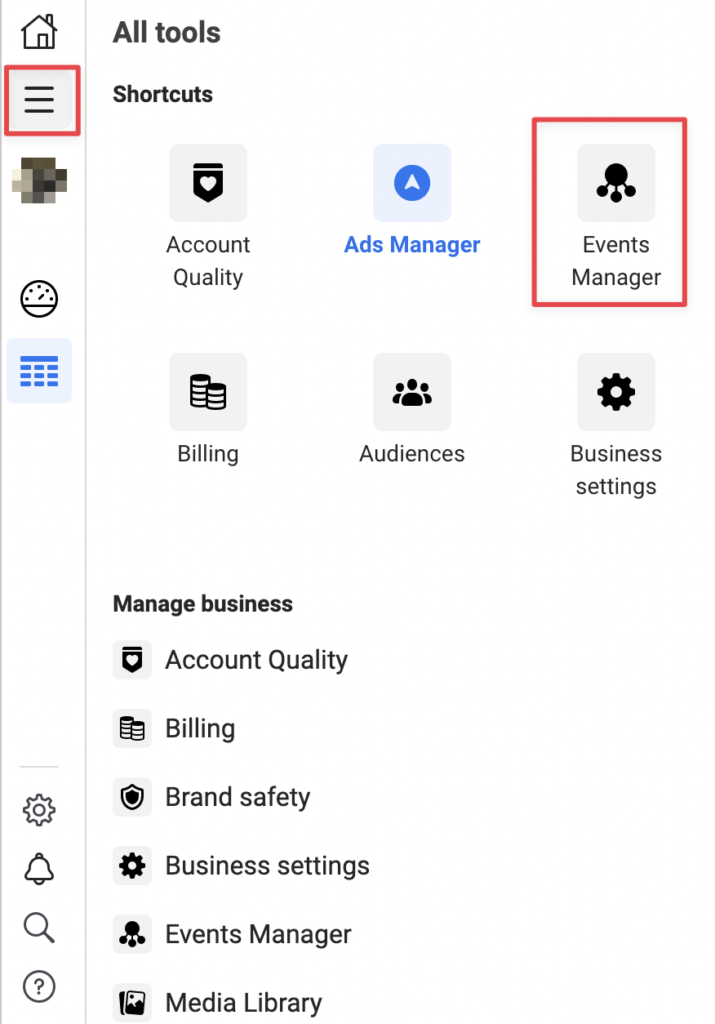
4. Na barra de ferramentas, clique em Conectar fonte de dados (o ícone de mais verde) .
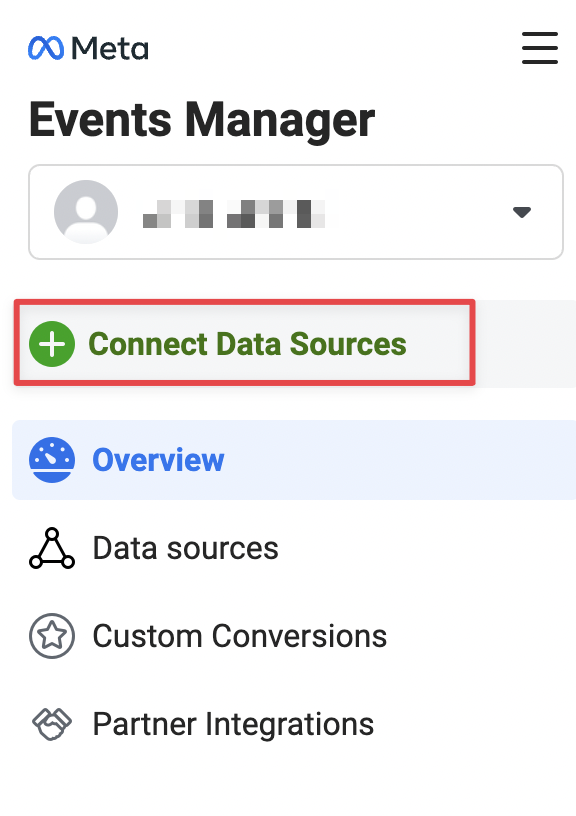
5. Escolha Web no menu e clique em Conectar.
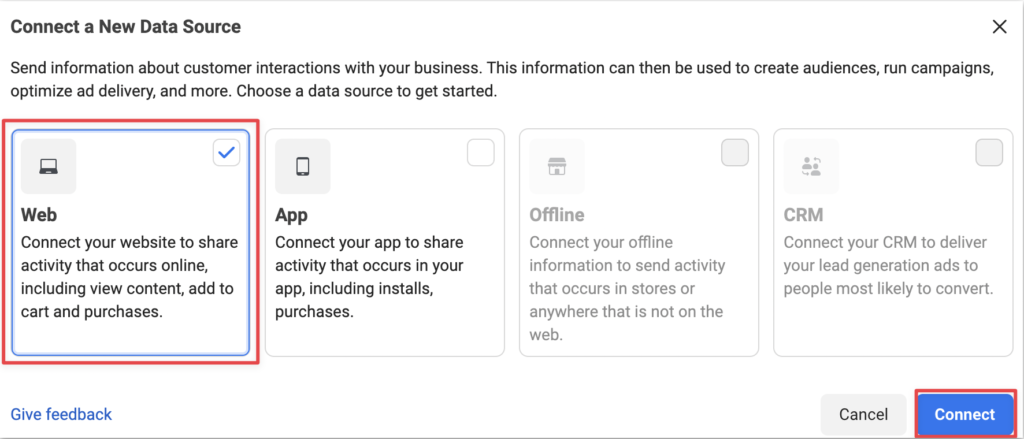
6. Digite um nome para o Pixel do Facebook. Há apenas um pixel por conta de anúncios, então escolha um nome que represente sua empresa. Clique em Criar Pixel.
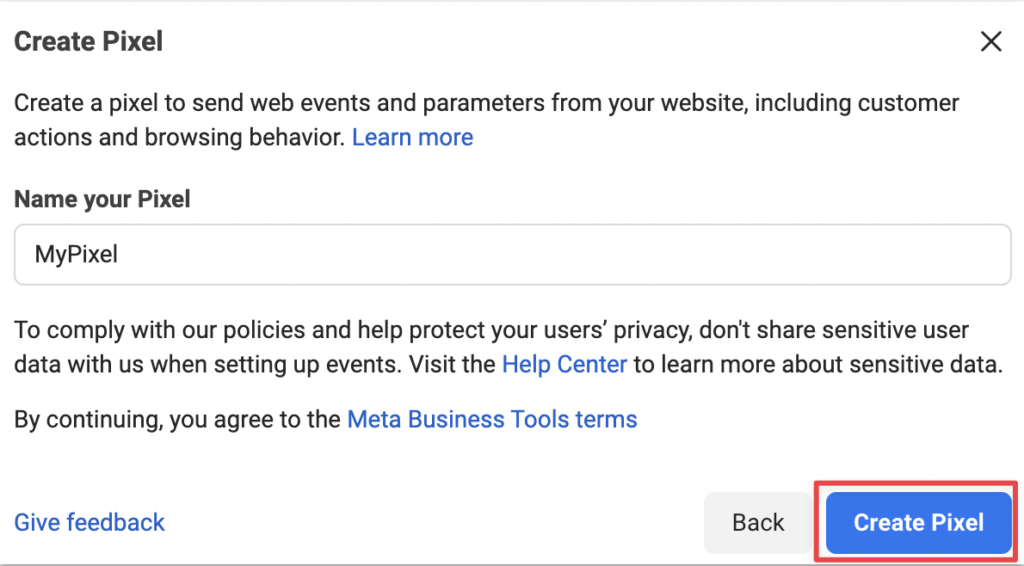
7. Forneça o URL do seu site. Clique em Verificar para encontrar integrações de parceiros.
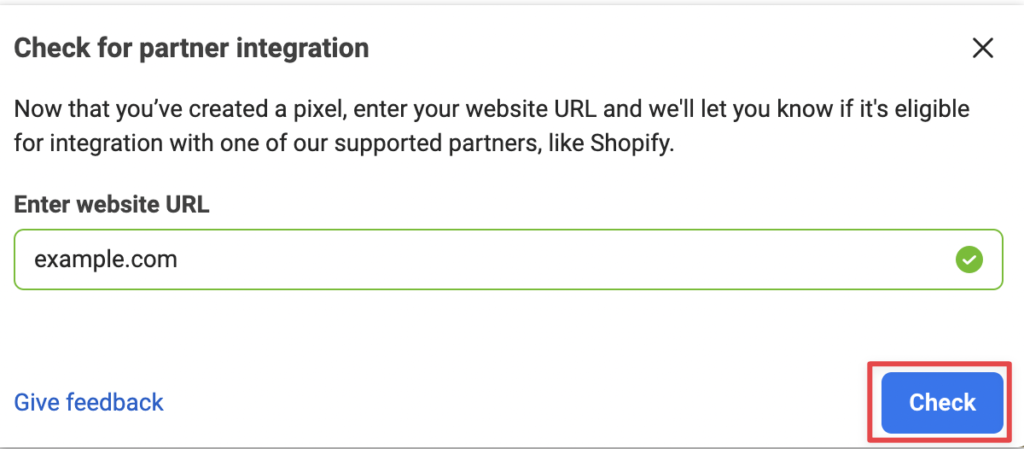
8. Conecte-se com a integração do parceiro (opcional). Clique em Avançar.
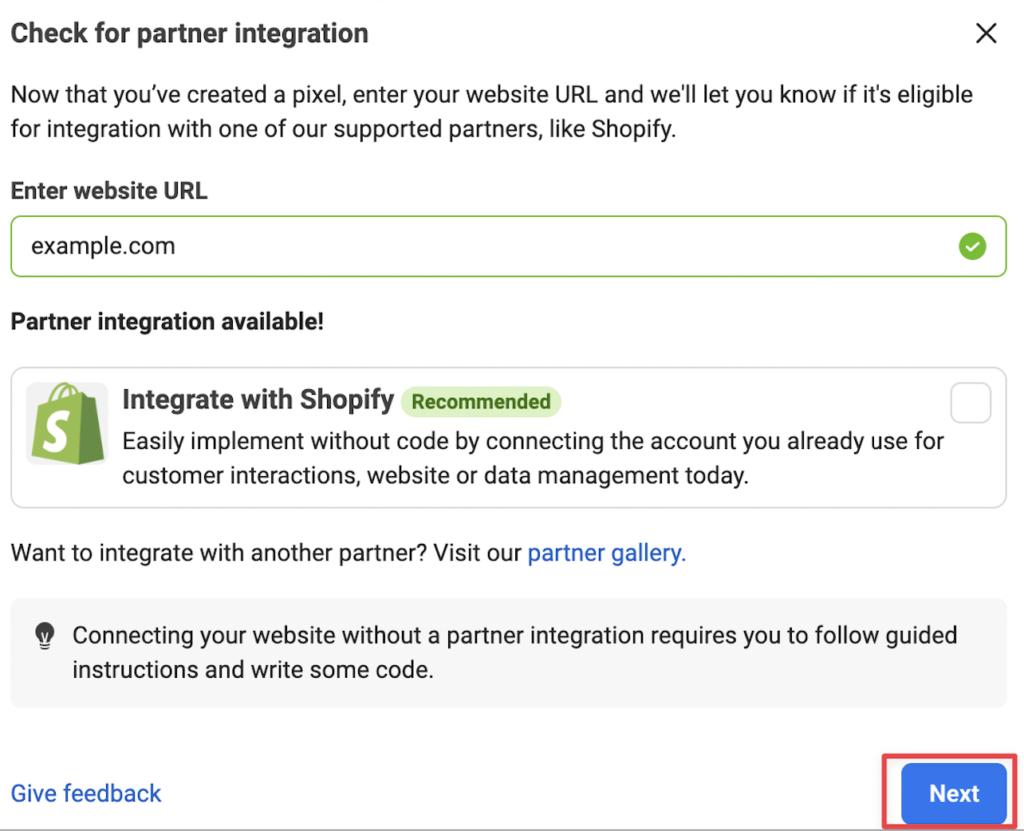
9. Escolha como conectar seu site e clique em Avançar. Seu Pixel está pronto agora.
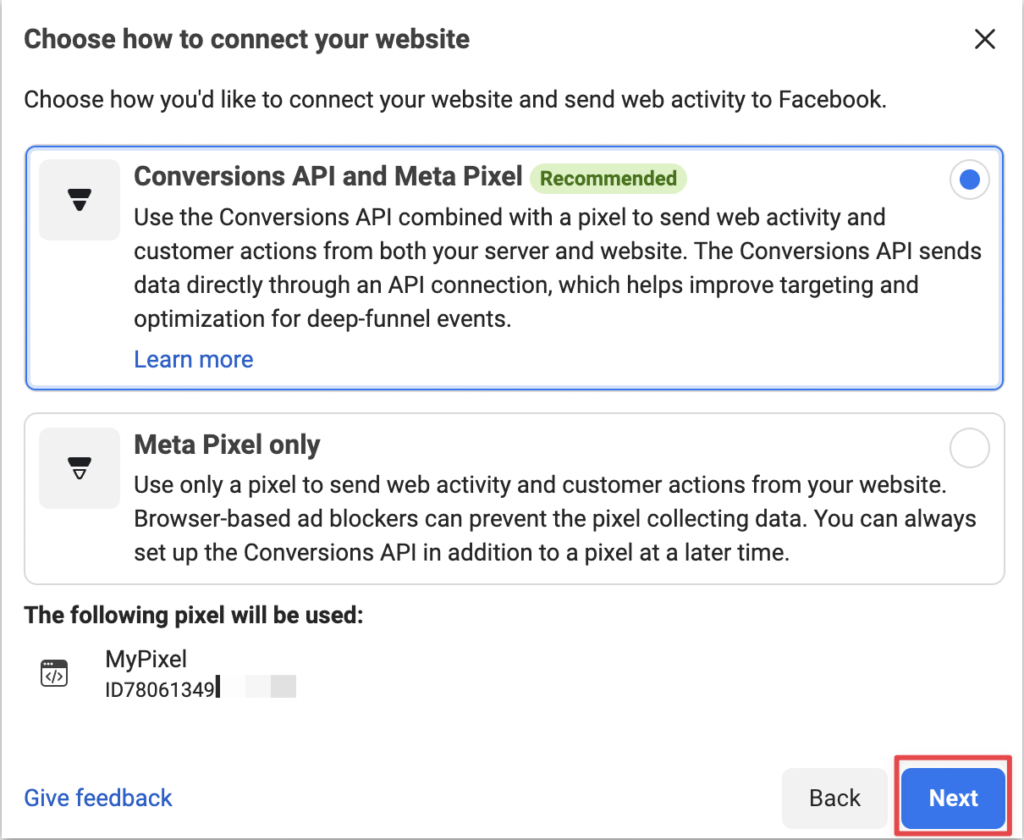
Como posso encontrar meu Facebook Pixel existente?
1. Entre no Facebook.
2. Clique em Gerenciar Anúncios no menu do Facebook.
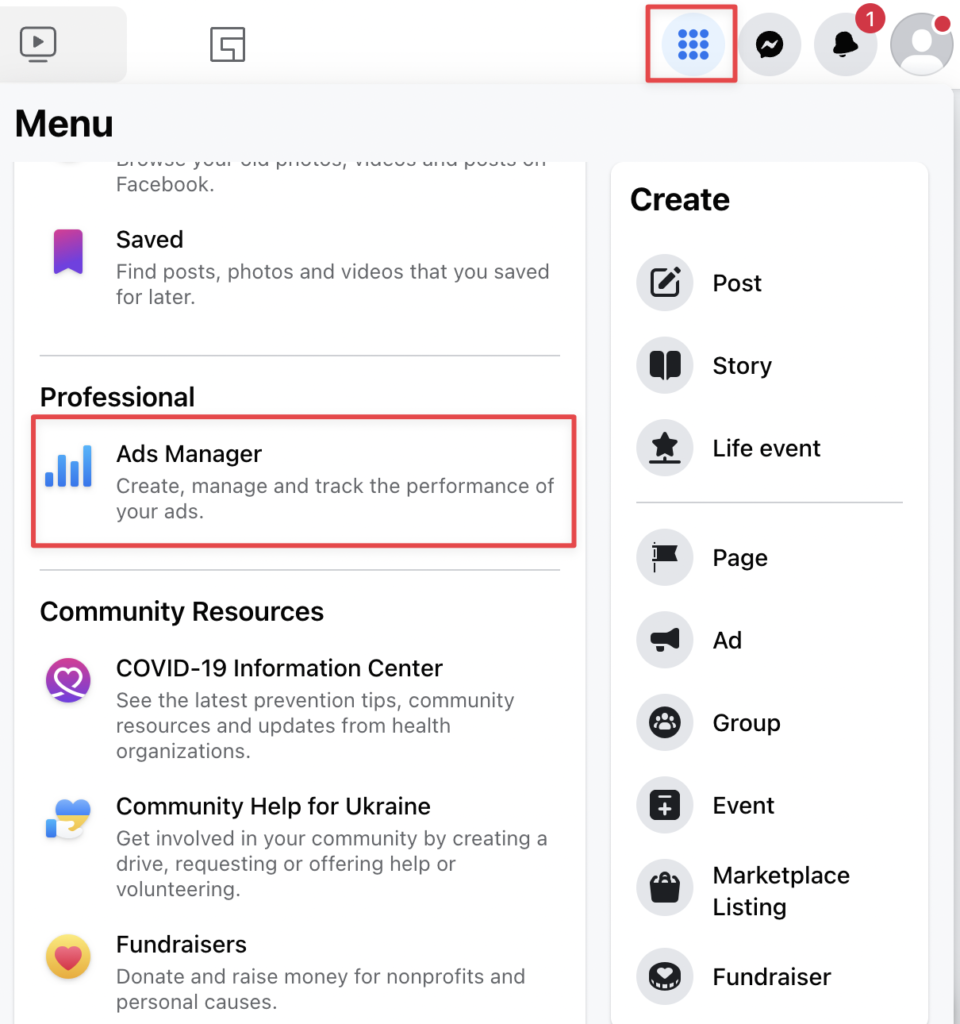
3. Acesse o Gerenciador de eventos no menu Todas as ferramentas.
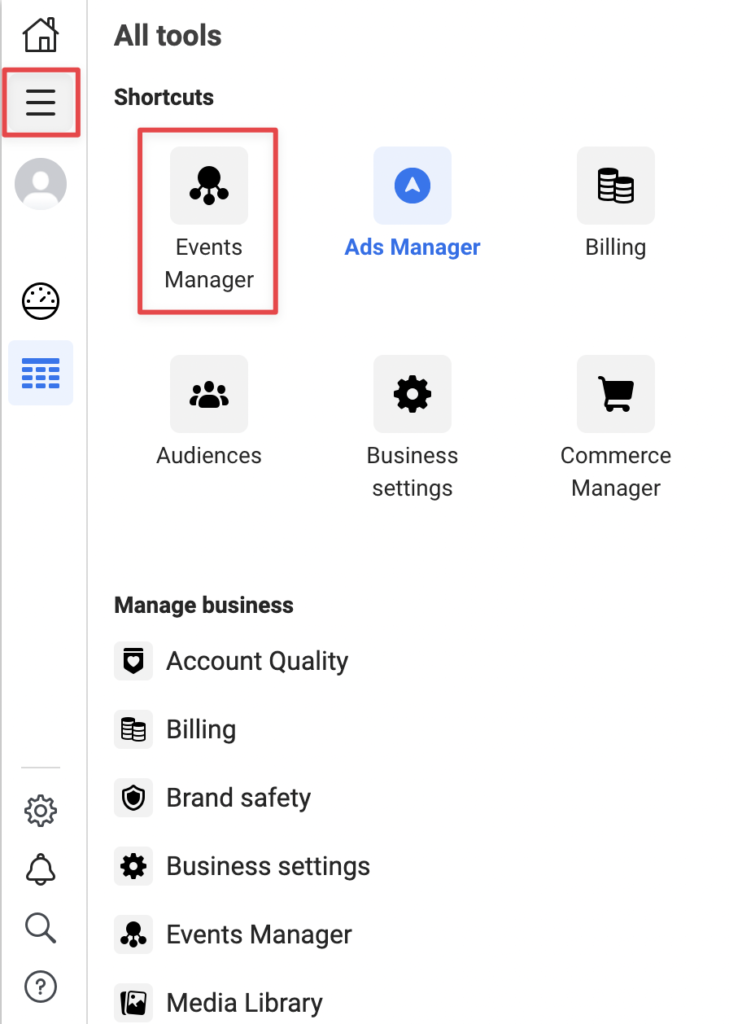
4. Você verá seu Pixel ID na seção Fontes de dados.
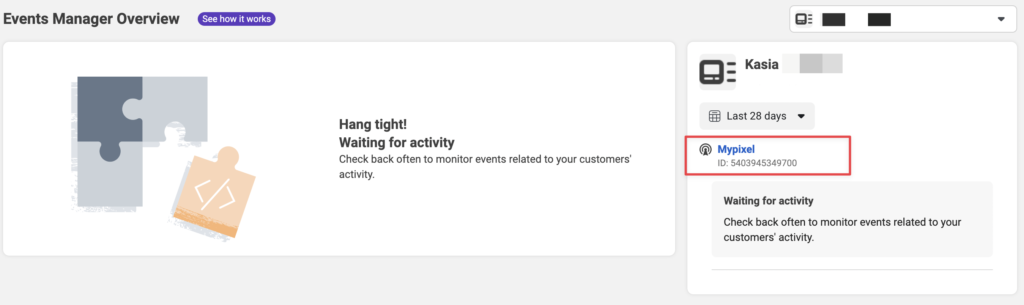
5. Copie o Pixel ID.
Você precisará dele nas seguintes etapas.
Como ativar o Facebook Pixel na minha conta?
- Acesse sua conta GetResponse e crie uma nova página ou escolha uma página já existente.
Saiba mais sobre como criar um site aqui.
- Vá ao Website Builder > Clique no ícone Ações (elipse vertical) > Editar configurações do site > Seção de análises e integrações.
- Selecione Facebook Pixel na lista e digite seu ID do Facebook Pixel (o número de 15 dígitos).
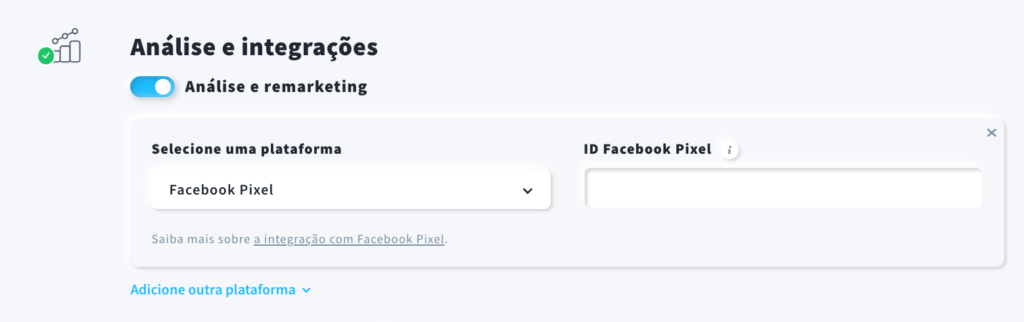
Clique no botão Salvar configurações .
